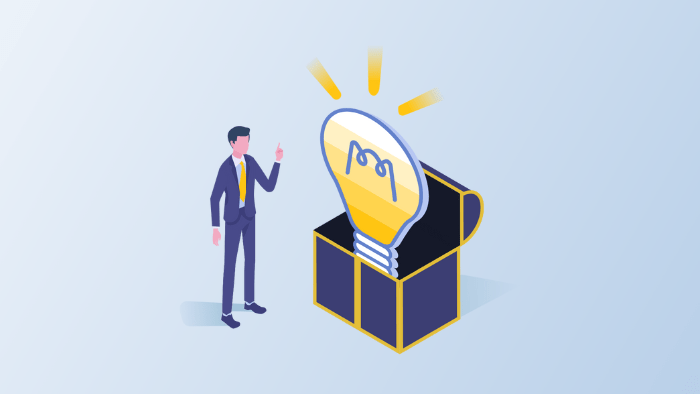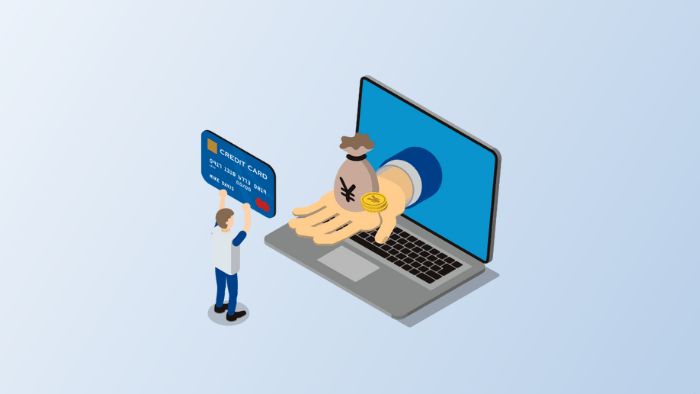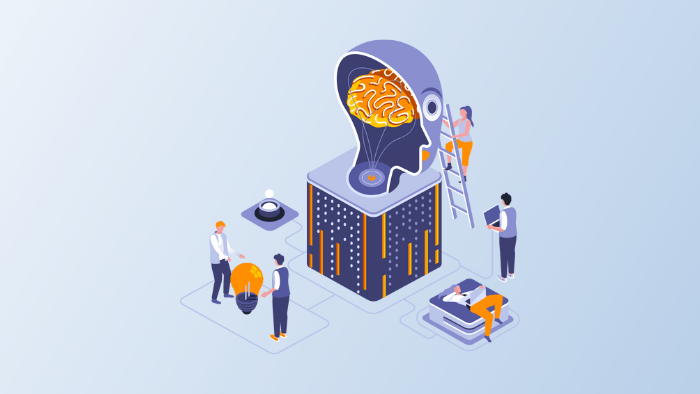本記事のもくじ
WordPressでおすすめな無料テーマを知りたいですか?
本記事では、これからブログを始める方向けに、WordPressでおすすめな無料テーマ6選をまとめました。
この記事を読むと、あなたが導入すべきWordPressの無料テーマがわかります。
公式リリースされてるテーマだけでも「8,000種類」以上も存在します。有料テーマも含め、デザイン・カスタマイズ・SEO対策など、性格は多種多様です。
そこで今回は「WordPressのおすすめ無料テーマが知りたい」という方向けに、経験よりおすすめするWordPress無料テーマを6つ、ランキング形式で厳選比較しました。
| 無料テーマ | 価格 | SEO対策 | 初心者 | デザイン | 目的別 |
|---|---|---|---|---|---|
| Cocoon | 無料 | ブログ | |||
| LION BLOG LION MEDIA |
無料 | ブログ メディア |
|||
| Xeori | 無料 | ブログ 企業サイト |
|||
| Luxeritas | 無料 | ブログ | |||
| Write | 無料 | ブログ | |||
| Lightning | 無料 | コーポレート |
WordPressでおすすめな無料テーマ6つ比較
WordPressでおすすめな無料テーマ6選です。経験より、厳選しました。
- 1位:Cocoon(コクーン)
- 2位:LION BLOG/MEDIA(ライオンブログ/メディア)
- 3位:Xeori(セオリー)
- 4位:Luxeritas(ルクセリタス)
- 5位:Write(ライト)
- 6位:Lightning(ライトニング)
1位:Cocoon(コクーン)

無料テーマで1番のおすすめは「Cocoon(コクーン)」です。
- 特徴①:収益化も可能
- 特徴②:シンプルなデザイン
- 特徴③:SEO対策が実装済み
- 特徴④:SNSシェア機能も実装
- 特徴⑤:カスタマイズ性も抜群
- 特徴⑥:レスポンシブ&対応
上記のとおり、非常にバランスのとれた高機能な無料テーマです。
お世辞レベルですが「えっ、これ無料でいいの?」って感じでして、有料テーマと肩を並べるほど優秀。
実際に、Cocoonユーザーも多く、僕もブログデビューは「Cocoon」でした。また、質問などのサポート面も充実してるので、とても安心です。
それに、吹き出しやショートコード、ブログカードからランキング作成など、有料テーマ級の機能を無料で使えてしまうので、これには「驚き」を隠せません。
ブログ運営に必須な機能をマルっと兼ね備えてるので、無料テーマで選ぶなら、ぶっちゃけ、Cocoon一択ですね。
2位:LION BLOG(ライオンブログ)
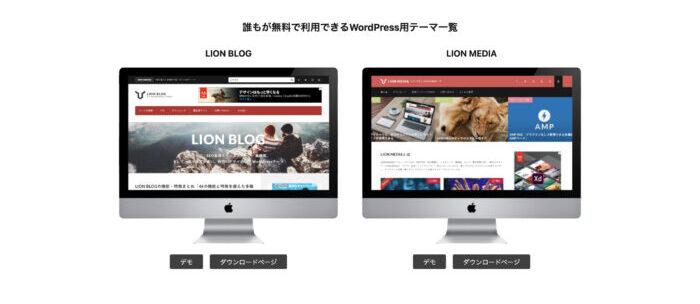
Cocoonと同様、こちらも有料級の機能とデザインを兼ね備えたおすすめ無料テーマ。
こちらは「LION BLOG」と「LION MEDIA」の2種類の無料テーマを提供しており、それぞれブロガー向けとメディア向けとして設計されています。
- 特徴①:デザインが美しい
- 特徴②:SEO対策実施済み
- 特徴③:カスタマイズも豊富
デザインがお洒落でカッコよく、リッチな画像を使えば、有料級テーマと変わり映えしません。
とはいえ、2018年よりアプデがされてないので、セキュリティ面では不安です。
後継の有料テーマ「THE・THOR(ザ・トール)」の開発に注力してまして、試しに触ってみて、気に入れば有料テーマに切り変えるのがベストな選択かと。
>> LION BLOG/MEDIA をWordPressテーマにする
3位:Xeory(セオリー)

Webマーケティング会社で有名な「バズ部」が作成した無料テーマ。
ブロガー向けには「Xeory Base」を、企業サイト向けには「Xeory Extension」を無料提供してます。SEOに強いブログサイトを作りたい方におすすめなテーマです。
- 特徴①:コンテンツSEOに最適化
- 特徴②:SNSメディアとの連携機能
- 特徴③:コンバージョンUPの機能実装
無駄なデザインを削ぎ落とした、シンプルなデザインが心地良いです。
また、Googleガイドラインに沿った内部構造になっており、SEO対策は万全。良質なコンテンツ作りに集中しましょう。
4位:Luxeritas(ルクセリタス)

SEO最適化、レスポンシブ、高カスタマイズ性、とにかく速い、無料WordPressテーマ。
- 特徴①:SEO内部対策済み
- 特徴②:抜群のサイト高速化を実現
- 特徴③:多機能、豊富なカスタマイズ
特にサイトスピードの高速化が定評でして、PageSpeed Insightsでも「ほぼ満点」の結果を叩き出してます。
SEO最適化した内部構造を実現し、構造化マークアップやレスポンシブ対応など、SEO対策の基礎を網羅してます。デザインは「シンプル」ですので、オシャレを求める人には、正直、おすすめできません。
なお「個人運営」であるため、アプデやサポート面は不安です。
5位:Write(ライト)
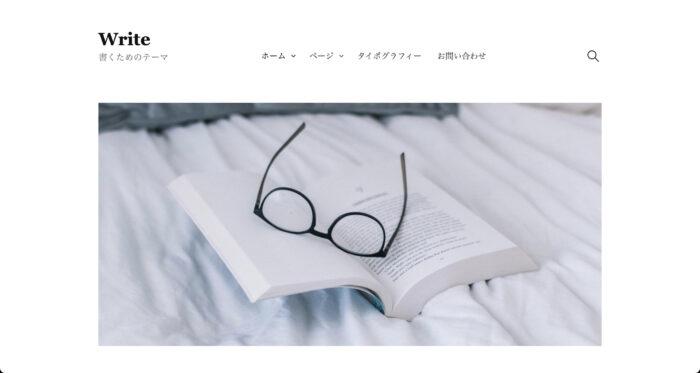
超ミニマリスト向けWordPress無料テーマ。まさに「書くため」に設計されたテーマでして、無駄な機能やデザインは極限まで削ぎ落とされてます。
- 特徴①:シンプルさを極限まで追求
- 特徴②:文章を主役にするデザイン
- 特徴③:レスポンシブデザイン対応
ぶっちゃけ、書くためなら「Noteでもよくね?」と思います。
また、最新アプデも2019年11月で終わってますし、セキュリティ面でも不安ですね。文章を主役にしたい...そんな方は、ミニマリスト向けテーマ「Write」がおすすめです。
6位:Lightning(ライトニング)
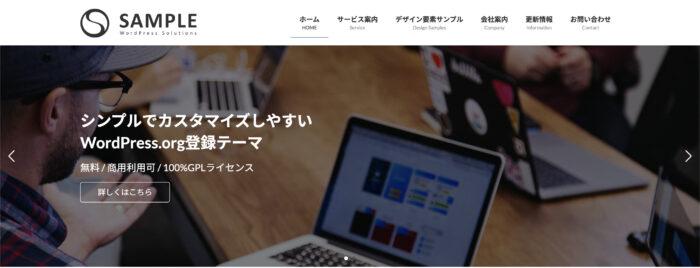
Lightningは、コーポレートサイトを作りたい方におすすめな無料テーマ。
Bootstrapを採用したカラム形式のサイト設計でして、ポートフォリオ用にサイトを作りたい方は、ぜひおすすめです。僕もエンジニアの案件受注の際に重宝しました。
- 特徴①:シンプルで使いやすい
- 特徴②:関連プラグインが充実
- 特徴③:Bootstrap対応デザイン
無料版は、シンプルなデザイン設計です。
有料版を申し込むと、華やかなデザイン設計になります。僕は過去に申し込みましたが、ぶっちゃけ「う〜む」でした。ポートフォリオのためなら、無料版で十分です。
>> Lightning をWordPressテーマに設定する
WordPress無料テーマと有料テーマの違い
無料テーマと有料テーマには、どーいった違いがあるのか?ココの視点も大切なので、サクッと解説します。
| 無料テーマ | 有料テーマ | |
|---|---|---|
| 価格 | 無料 | 9,000円〜30,000円 |
| SEO対策 | 最低限〜有料級 | SEO最適化 |
| デザイン | シンプル | オシャレで洗礼されてる |
| 機能 | シンプル | カスタマイズ性が抜群 |
| サポート | アプデ頻度が少ない | 長期的にサポート |
無料テーマは、有料テーマと比べ、どーしても「デザイン」や「機能」が劣りますね。有料テーマは、専門的なデザイナーやエンジニアが開発してるので、高品質なのは当たり前。
また、無料テーマだと、サポートやアップデート面でも不安ですね。もしかしたら、予告なしに無料アプデが終了する可能性もありますし、無料が故の「リスク」はあります。
どちらのテーマを使用するかは、ニーズや利用目的に応じて検討する必要があります。複数の無料テーマを試してみるのも「アリ」ですよ。
無料テーマをおすすめする人、しない人
無料テーマをおすすめする人、有料テーマをおすすめする人をまとめました。
もし「ブログで稼ぎたい...」と1ミリでもお考えなら、無料テーマではなく「有料テーマ」を選びましょう。
【裏の意図】なぜ、無料提供するのか?
とはいえ、有料テーマに負けない機能性の高い無料テーマも多くあります。ではなぜ、高性能なテーマを無料提供するのかといえば、下記のマーケティング戦略があります。
それは「ツーステップ・マーケティング」です。機能を制限させたモノを「お試し版」として無料提供しつつ、より機能性の高い有料商品の販売につなげる意図があります。
たとえば「ティッシュ配り」をイメージしましょう。
駅前で無料配布してるティッシュを、あなたは受け取った経験はありませんか?よく見ると、広告がティッシュに挟まってますよね。コンタクトレンズの広告は"あるある"です。
通称「ポケットティッシュ・マーケティング」とも呼びますが、ティッシュに挟まった広告、それは、企業商品に誘導するマーケティング戦略なのです。
WordPressの無料テーマも同じでして、本当の狙いは、有料プラグインの購入や企業の商品だったりします。無料テーマを提供する「裏の意図」を学べましたね!
WordPress無料テーマの選び方5つ
無料で高性能なテーマも存在しますが、所詮「無料テーマ」です。ここを勘違いなさらず、無料テーマの選び方を解説します。
その①:SEO対策
無料テーマとはいえ、基本的なSEO対策を完備してるテーマを選びましょう。
- サイト表示の高速化
- モバイルフレンドリーやレスポンシブ対応
- Google検索のガイドラインに準拠したサイト構造
ブログの目的 =「趣味」でも、画面の向こう側には、必ず「読者」がいます。
つまり、読み手のことを考えましょう...ということ。
たとえば、ユーザーの75%以上は「モバイル検索」です。もし、モバイル設計でないなら、読者は「うわっ...読みにく...もう絶対に来ない...」と怒って帰ります。
SEO対策がしっかりしてるサイト設計は、とても読みやすいので、読者満足度も高くなりますよ。
その②:初心者向け
初めてWordPressに触ると、慣れない作業ばかりで、苦戦します。その都度、わからないことはググったり、バグに悩まされることも多いです。
そんな中、むずかしい操作なテーマを選ぶと、ブログに挫折しかねません。だからこそ、サクサク操作できるシンプルなテーマ選びが大切です。
本記事で紹介した無料テーマは、初心者でもカンタンに扱えます。初心者向けですと、ネットにもたくさんの情報がヒットするので、初心者に優しいテーマを選びましょう。
その③:デザイン
無料テーマのデザインは、基本的に「シンプル」です。
無料テーマを選ぶときは「あなたの好きなデザインか?」を直感に従いましょう。
プログラミングやデザイン知識があったとしても、無料テーマのデザインを理想通りに変えることは、やはりむずかしいです。
むしろ、無駄なデザインやカスタマイズを削ぎ落とした設計であるからこそ、サイトスピードが高速だったりするので、無闇に改変すると、ハッキングリスクも高まります。
その④:サポート
無料テーマでも「サポート」が充実してるモノを選びましょう。
- 開発・運営 =「企業」
- テーマが定期的に更新
- 質問やフォーラムを設置
無料が故に、サポート面は手薄になりガチ。運営者が「個人」ですと、WordPress本体が更新されてるにもかかわらず、テーマのアプデ放置もしばしば。
特に、ハッキング対策としてのリスク管理は重要です。定期的に更新されてるテーマから選ぶと、安心してブログ運営できますね。
その⑤:人気度
ユーザーの多い人気テーマほど、疑問を解決できる記事がネット上に多く存在するということ。
たとえば「Cocoon カスタマイズ」とググると、記事がたくさんヒットします。
一方、不人気なテーマだと、情報量も少なく、カスタマイズ方法やバグの解決法もわからないことも多いかと。
つまり、人気テーマから選ぶとは、ブログ運営で困ったときに、問題解決しやすいことを意味します。
WordPress無料テーマを有効化する方法【3ステップ】
無料テーマをWordPressで有効化する手順は、下記のとおりです。
- 手順①:テーマをダウンロード
- 手順②:テーマをWordPressにアップロード
- 手順③:アップロードした子テーマを有効化
初心者でもわかりやすいよう「Cocoon」を例に解説します。基本的なダウンロード&アップロード方法は、ググれば解決します。
手順①:テーマをダウンロード
公式サイトより、下記のテーマ(Zipファイル)をダウンロードします。
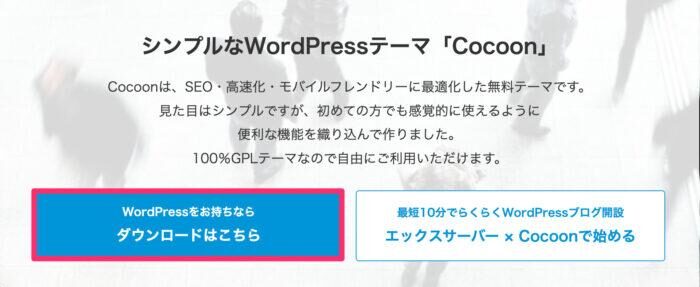
手順①:テーマをダウンロード
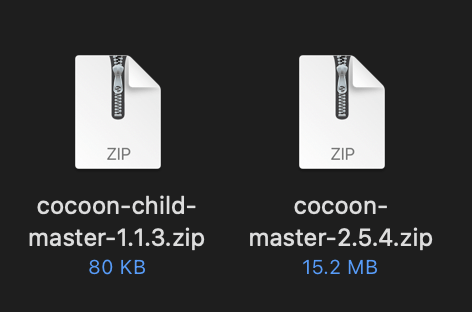
Cocoonテーマファイル
- その①:親テーマ(cocoon-master-x.x.x.zip)
- その②:子テーマ(cocoon-child-master-x.x.x.zip)
WordPressで問題なく動作するためにも、必ず「テーマ環境」を確認しましょう。Cocoonの場合は「PHP7.4」「WordPress5.7」以上です。
手順②:テーマをWordPressにアップロード
ダウンロードした2つのテーマファイルをWordPressにアップロードします。
WordPress管理画面 >「外観」>「テーマ」>「新規追加」>「テーマのアップロード」より、Zipファイルをインストールします。なお「親→子テーマ」の順で行ってください。
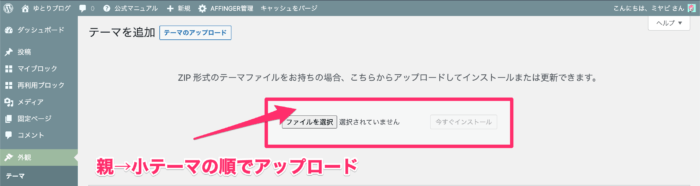
手順②:テーマをWordPressにアップロード
「今すぐインストール」をクリックすれば、WordPress内にテーマがインストールされます。同様に「小テーマ」も同じ要領です。
手順③:アップロードした子テーマを有効化
あとは「小テーマ」を有効化して完了です。
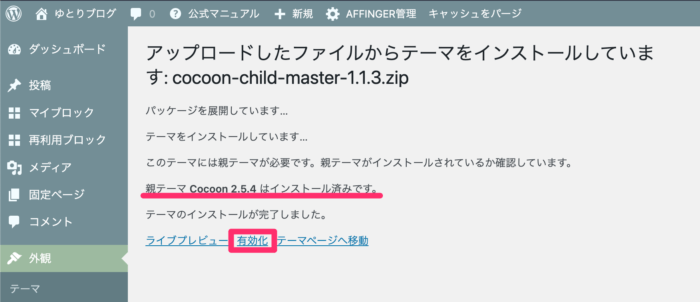
手順③:アップロードした子テーマを有効化
「親テーマ」は、有効化しなくてOKです。
これにて、完了です。
補足情報:小テーマとは?
WordPressテーマには「小テーマ」と「親テーマ」の2種類あります。
- 小テーマ:編集用テーマ←ユーザーで編集
- 親テーマ:更新用テーマ←開発元が定期的にアプデ
たとえば、CSSをいじる場合、小テーマを編集します。というのも、子テーマを有効化した状態で親テーマを更新しても、子テーマは影響を受けません。
要は、小テーマだと「上書き」の影響を受けない...ということ。定期的に親テーマの更新がありまして、その際、親テーマに記述してると、データが上書きされます。
テーマをカスタマイズしよう
テーマを有効化したら、実際にサイトをカスタマイズしてみましょう。
- トップページのデザイン(ヘッダー、メニュー、サイドメニュー、フッターなど)
- 記事のデザイン(タイトル・見出し・文字・リストなど)
- 固定ページのデザイン(お問い合わせフォーム、プライバシーポリシーなど)
ただし、デザインに凝りすぎると、肝心な「記事を書く」ことができません。それでは「本末転倒」です。
「〇〇 カスタマイズ」とググれば、そのテーマのカスタマイズ方法など、腐るほどヒットします。役立つコンテンツ作りに時間を割きましょう。
WordPress無料テーマでよくある質問3つ
本気でやるならWordPress有料テーマ一択です
本記事では、これからブログを始める方向けに、WordPressでおすすめな無料テーマを6つ紹介しました。
- 1位:Cocoon(コクーン)
- 2位:LION BLOG(ライオンブログ)
- 3位:Xeori(セオリー)
- 4位:Luxeritas(ルクセリタス)
- 5位:Write(ライト)
- 6位:Lightning(ライトニング)
ブログを始めたいなら「Cocoon」が人気定番です。僕も、ブログデビューは「Cocoon」でしたし、使い勝手は良かった。
とはいえ、僕もそうですし、他のブロガーやメディアサイトでも「有料テーマ」を使っている場合が多いです。
なので「本気でブログにコミットしたい!」「本気でブログで稼ぎたい!」という強い目的意識のある方向けに、おすすめ有料テーマを紹介して終わります。
WordPressおすすめ有料テーマ7選
中・長期的にブログ運営をお考えならば、やはり、有料テーマがおすすめですね。
下記で解説するWordPress有料テーマは「SEO・カスタマイズ・デザイン」において最適化されてます。つまり、収益化に直結したブログ運営を最短ルートで進めます。
一番のおすすめは「AFFINGER6」でして、無料テーマとは比になりません。詳しくは【初心者】WordPressでおすすめな有料テーマ7つ比較【AFFINGER6一択】をどうぞ。
-

-
【比較】WordPressブログでおすすめな有料テーマ7つ【AFFINGER6一択】
続きを見る
費用が気になる?←セルフバックでOK
有料とはいえ、本音は「お金をかけたくない...」ですよね?そんな方に朗報でして、アフィリエイト・セルフバックを実践すると、タダでお金を稼げますよ。
経験上「10万〜20万円」くらいは、サクッと稼げますね。
というと、有料テーマの初期費用など、むしろ「お釣りが返ってくる」レベルです。世の中に落ちている「黄金の羽」をタダで拾えるチャンスですよ。
詳しくは【10万】稼げるアフィリエイトセルフバック!おすすめASP&案件ランキングTOP5をどうぞ。
-

-
【10万】稼げるアフィリエイトセルフバック!おすすめASP&案件ランキングTOP5
続きを見る
確認:WordPressブログが必要です
無料テーマを導入するには、WordPressブログが必要です。まだ、お持ちでない方は【無料】たった10分でできるWordPressブログの始め方【エックスサーバー】をどうぞ。
-

-
【無料】たった10分でできるWordPressブログの始め方【エックスサーバー】
続きを見る
また、テーマ導入とセットで、WordPress初期設定も済ませましょう。詳しくは【20個】WordPressおすすめ初期設定ガイド【失敗を避ける方法】もご覧ください。
-

-
【20個】WordPressブログおすすめ初期設定ガイド【失敗を避ける方法】
続きを見る